يتم استخدام مهام الفصل Modules لتنظيم محتوى الفئة في Microsoft Teams للتعليم. تحتوي الوحدات النمطية على عناوين وأوصاف، وتحتوي على موارد مثل التعيينات والملفات والارتباطات والمزيد. يمكن نشر الوحدات وتثبيتها لإدارة الرؤية للطلاب.
ملاحظات:
-
يتوفر مهام الفصل فقط في Class Teams.
-
يمكن إضافة ما يصل إلى 48 وحدة نمطية لكل فريق صف.
في هذه المقالة
إنشاء وحدة نمطية جديدة
-
انتقل إلى فريق الصف المطلوب، ثم حدد مهام الفصل.
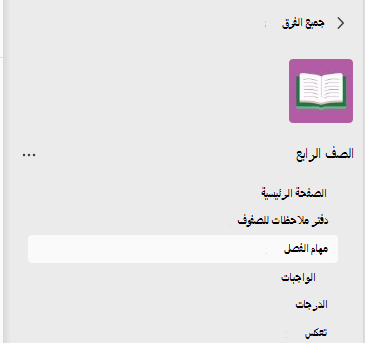
2. حدد الزر إضافة وحدة نمطية ، الموجود في الزاوية السفلية اليمنى.
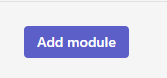
3. أدخل عنوانا. الوصف اختياري لإنشاء وحدة نمطية؛ يمكنك إضافة واحد في المساحة المتوفرة.
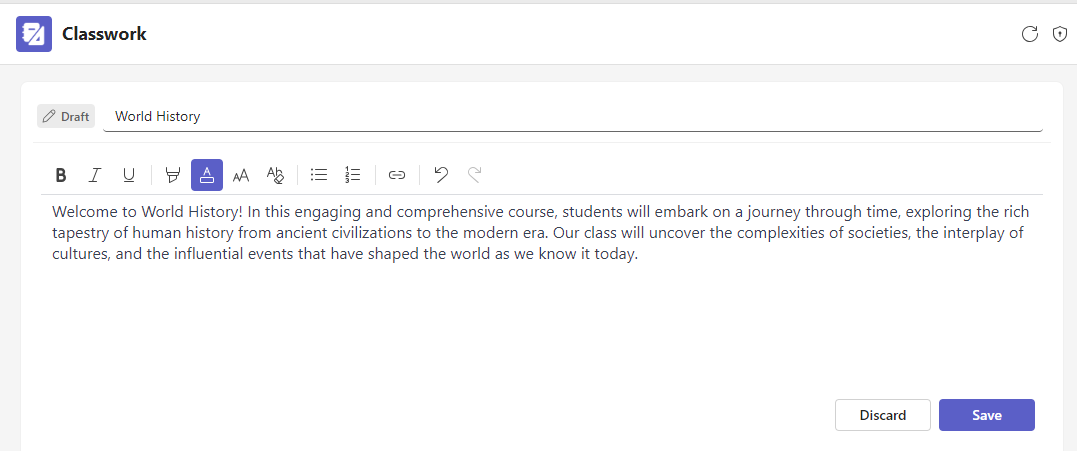
قم بالإنهاء باختيار الزر حفظ . سيتم حفظ الوحدة النمطية الخاصة بك كمسودة.
ملاحظة: تكون وحدات المسودة مرئية فقط لمالكي الفريق (المعلمين) حتى يتم نشرها. يتم إنشاء جميع الوحدات النمطية الجديدة في حالة المسودة.
إعادة استخدام وحدة نمطية
يمكن إعادة استخدام الوحدات النمطية في Class Teams، بما في ذلك مواردها. ستؤدي إعادة استخدام وحدة نمطية إلى نسخ الوحدة ومواردها إلى فريق الصف المطلوب.
1. انتقل إلى فريق الصف الذي تريد نسخ الوحدات النمطية إليه، ثم حدد مهام الفصل.
2. حدد إضافة وحدة نمطية > إعادة الاستخدام من الموجودة.
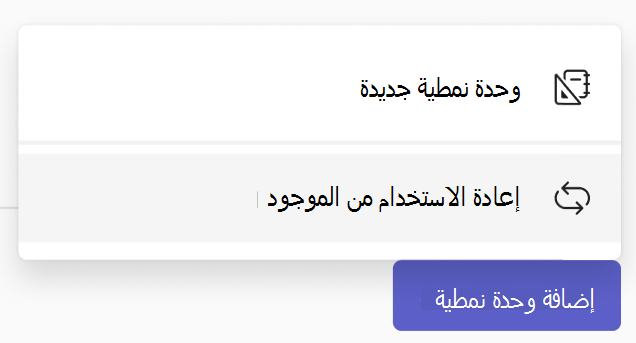
3. اختر الفئة التي أنشأت فيها الوحدة النمطية في الأصل وحدد التالي.
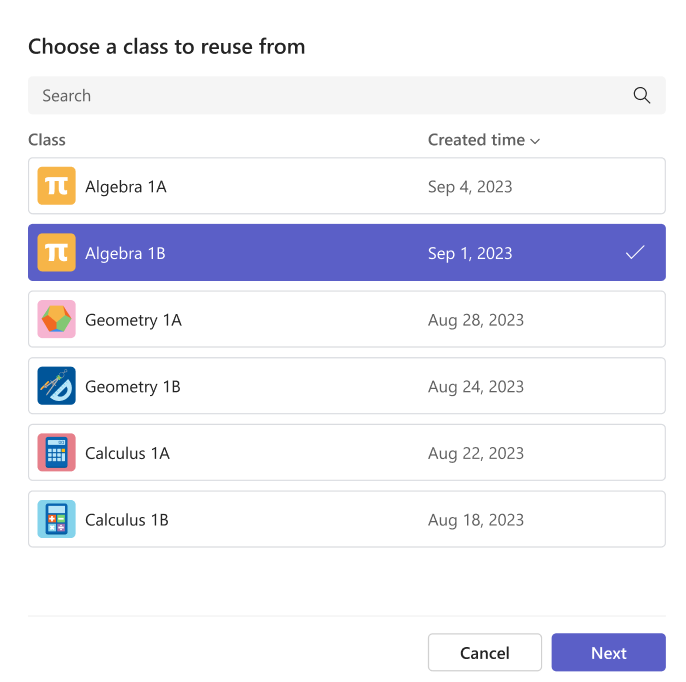
4. اختر الوحدة النمطية (الوحدات) التي تريد إعادة استخدامها وحدد إعادة استخدام الوحدة (الوحدات).
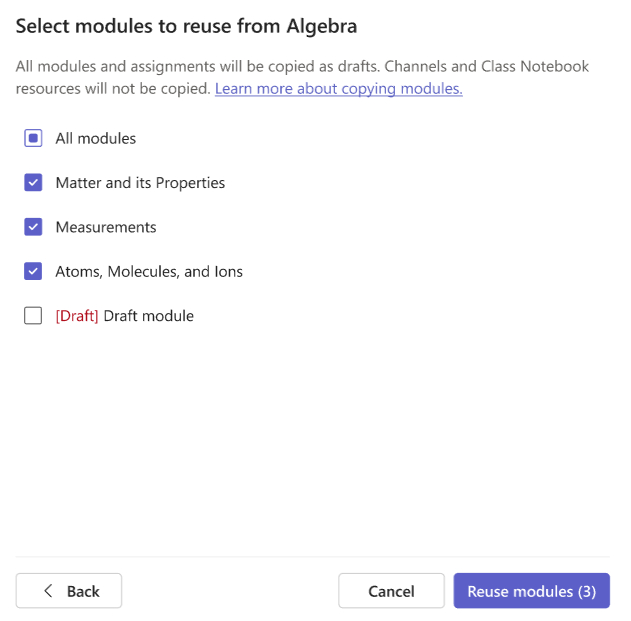
5. ستتم إعادة إنشاء الوحدات والموارد داخل الفريق الذي أنت فيه حاليا. سيكون للوحدات النمطية التي تم إنشاؤها من خلال إعادة الاستخدام أيقونة منسوخة.
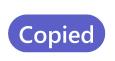
ملاحظات:
-
ستكون جميع الوحدات والواجبات التي تم إنشاؤها كمسودات (غير مرئية للطلاب).
-
لا يتم الاحتفاظ بترتيب الوحدات والموارد داخل الوحدة أثناء إعادة الاستخدام.
-
يتم نسخ موارد القناة فقط عندما يكون لدى فريق فئة الوجهة أسماء قنوات مطابقة موجودة، ولن يتم نسخ أي محتوى قناة (ملفات أو علامات تبويب أو محادثات). لضمان نسخ القنوات، انتقل إلى فريق الوجهة وأنشئ قنوات مطابقة قبل بدء مهام الفصل إعادة الاستخدام.
-
لإعادة استخدام الوحدة (الوحدات) مع موارد "دفتر ملاحظات للصفوف":
-
يجب إعداد دفتر ملاحظات للصفوف في الفريق الوجهة. إذا لم يكن كذلك، فستتم مطالبتك بإعداده والمحاولة مرة أخرى.
-
سيتم استبدال أي موارد صفحة دفتر ملاحظات للصفوف في مهام الفصل بمورد مقطع من المقطع الموجود فيه (وسيتم نسخ هذا المقطع بأكمله إلى دفتر ملاحظات للصفوف الوجهة).
-
لن تتم الكتابة فوق أي محتوى دفتر ملاحظات للصفوف: إذا كان هناك مقطع بنفس الاسم موجود بالفعل في دفتر الملاحظات للصفوف الوجهة، فسيتم استخدام هذا المقطع الموجود في الوحدة النمطية بدلا من النسخ من المصدر. وهذا يعني أن المحتوى في المصدر قد يختلف عن الوجهة.
-
إذا كان المقطع المراد نسخه موجودا في مجموعة مقاطع غير موجودة في الوجهة، فسيتم إنشاء مجموعة مقاطع فارغة وسيتم نسخ المقطع إليها. لن يتم نسخ أي أقسام أخرى في المجموعة (ما لم تكن موجودة أيضا كموارد في الوحدة النمطية).
نشر وحدة نمطية
سيؤدي نشر وحدة نمطية إلى جعلها (وجميع الموارد داخلها) مرئية لجميع الطلاب في فريق الصف.
-
انتقل إلى فريق الصف المطلوب، ثم حدد مهام الفصل.
-
انتقل إلى الوحدة النمطية المطلوبة، ثم حدد Publish.
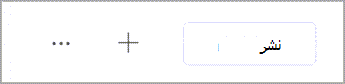
ملاحظات:
-
لا يمكن عكس نشر وحدة نمطية (على الرغم من أنه يمكن حذف وحدة نمطية بعد نشرها).
-
لن تكون أي مسودة أو واجبات مجدولة داخل الوحدة النمطية مرئية للطلاب حتى يتم تعيينها يدويا (أو في التاريخ المجدول).
-
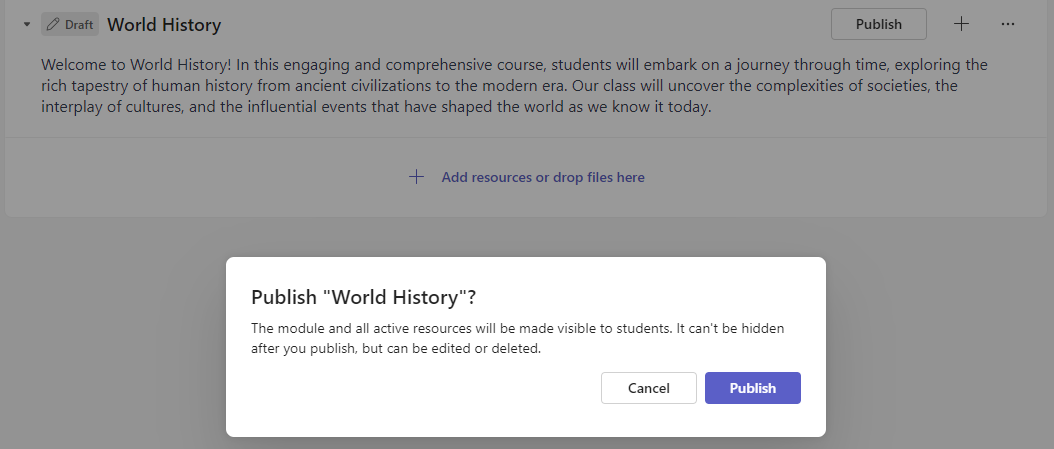
تثبيت وحدة نمطية
ستظهر وحدة نمطية مثبتة في أعلى القائمة. بمجرد إلغاء تثبيتها، ستظهر الوحدة النمطية مرة أخرى في موقعها الأصلي.
-
انتقل إلى فريق الصف المطلوب، ثم حدد مهام الفصل.
-
انتقل إلى الوحدة النمطية المطلوبة، وحدد المزيد > تثبيت الوحدة النمطية.
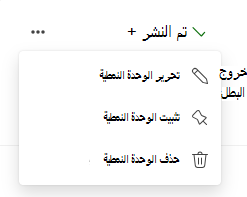
ملاحظات:
-
يمكن تثبيت وحدة نمطية واحدة فقط في كل مرة.
-
يمكن تثبيت الوحدات النمطية المنشورة فقط.
-
إعادة ترتيب الوحدات النمطية
يمكن إعادة ترتيب الوحدات النمطية عن طريق السحب والإفلات بشكل فردي إلى الموقع المطلوب.
تحرير وحدة نمطية
يمكن تحرير عناوين الوحدة وأوصافها في أي وقت.
-
انتقل إلى فريق الصف المطلوب، ثم حدد مهام الفصل.
-
انتقل إلى الوحدة النمطية المطلوبة، ثم حدد المزيد > تحرير الوحدة النمطية.
حذف وحدة نمطية
-
انتقل إلى فريق الصف المطلوب، ثم حدد مهام الفصل.
-
انتقل إلى الوحدة النمطية المطلوبة، ثم حدد المزيد > حذف.
ملاحظات:
-
سيتم حذف أي ملف وارتباطات في الوحدة بشكل دائم.
-
قد يستمر الوصول إلى الواجبات وصفحات OneNote وقنوات Teams في التطبيقات/المواقع الخاصة بها خارج مهام الفصل.
-










